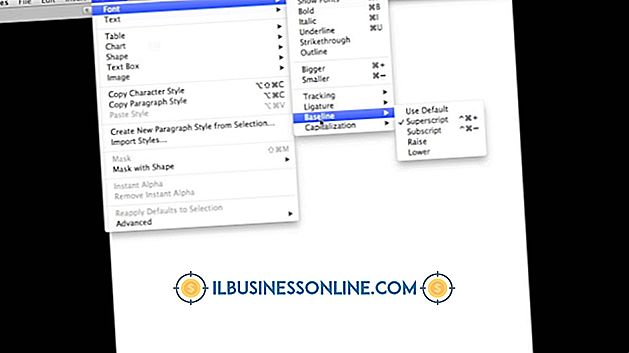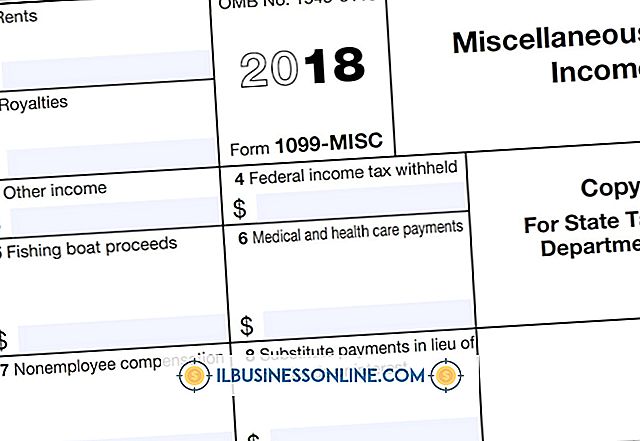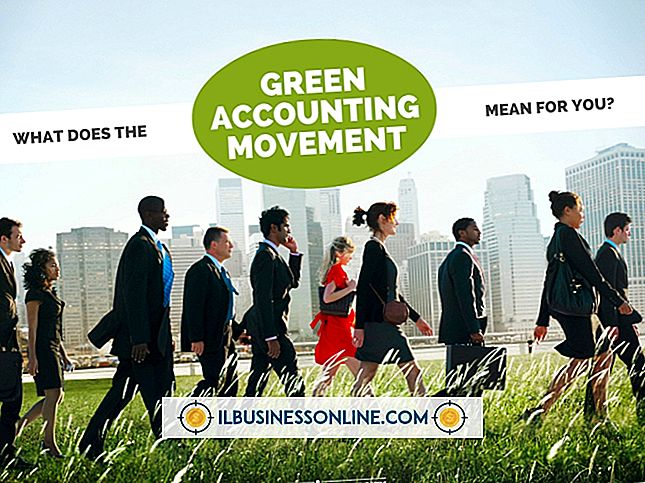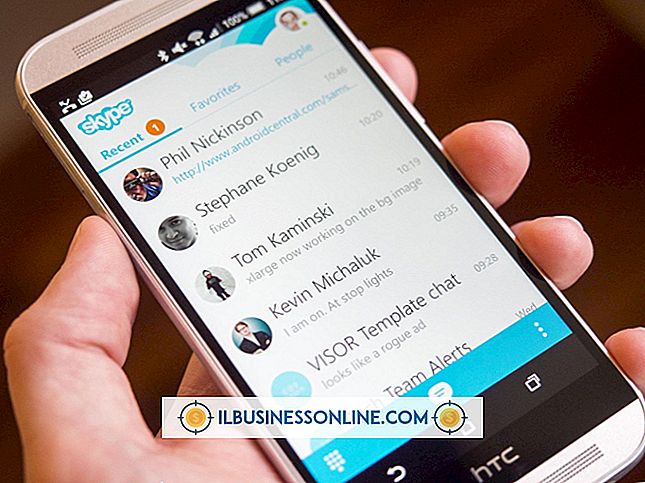Bagaimana Saya Tahu Google Analytics Bekerja?

Statistik yang dihasilkan oleh Google Analytics dapat membantu Anda meningkatkan situs web Anda dengan menawarkan wawasan tentang pengunjung situs. Untuk memanfaatkan Google Analytics, Anda perlu menambahkan kode pelacakan yang dihasilkan oleh layanan ke setiap halaman di situs web Anda. Google Analytics hanya dapat mengumpulkan statistik jika diterapkan dengan benar di situs web Anda. Anda dapat memeriksa bahwa kode pelacakan aktif di situs web Anda dengan mengakses dasbor Google Analytics atau menggunakan ekstensi Chrome gratis. Anda juga dapat melihat kode sumber situs Anda untuk memeriksa apakah ada kode pelacakan.
Bagian Admin dari Akun Google Analytics
Bagian admin akun Google Analytics Anda memiliki bagian informasi pelacakan tempat Anda dapat memeriksa apakah data diterima dari situs web Anda. Masuk ke akun Google Analytics Anda dan klik tombol "Admin" di bagian atas halaman. Pilih situs web dengan kode pelacakan yang ingin Anda periksa dari daftar drop-down Properti jika Anda memiliki beberapa situs dan kemudian klik "Info Pelacakan." Jika semuanya berfungsi dengan benar statusnya terdaftar sebagai "Menerima Data" atau "Menunggu Data." Jika statusnya terdaftar sebagai "Pelacakan Tidak Terpasang" atau "Tidak Terverifikasi" itu berarti ada sesuatu yang salah.
Laporan Google Analytics
Google Analytics menawarkan serangkaian laporan yang komprehensif, termasuk ikhtisar waktu nyata dari lalu lintas situs Anda. Jika Anda melihat data dalam laporan ini, berarti kode pelacakan Anda berfungsi dengan benar. Masuk ke akun Google Analytics Anda dan pilih situs yang ingin Anda periksa dari daftar di dasbor Anda. Klik "Waktu Nyata" di bagian laporan standar dan kemudian klik "Ikhtisar." Jumlah pengunjung saat ini ke situs Anda dan jumlah halaman aktif ditampilkan. Jika tidak ada aktivitas dalam laporan waktu nyata, ini mungkin menunjukkan bahwa kode pelacakan Anda tidak berfungsi dengan benar. Periksa ikhtisar pemirsa untuk tanggal yang lebih awal untuk melihat apakah ada kegiatan apa pun. Ingatlah bahwa server Google Analytics dapat memakan waktu satu hari untuk memperbarui setelah Anda menambah atau memodifikasi kode pelacakan.
Debugger Google Analytics
Google telah membuat ekstensi browser Chrome gratis, yang disebut Google Analytics Debugger, yang dapat digunakan untuk memecahkan masalah kode pelacakan Anda. Pasang dan aktifkan ekstensi dari Toko Web Chrome (tautan di Sumber) dan kemudian buka situs web yang ingin Anda uji. Klik ikon Google Analytics Debugger di bagian atas browser Anda untuk menyalakannya dan kemudian tekan "Ctrl-Shift-J" untuk membuka konsol Chrome Javascript. Klik "Konsol" untuk melihat informasi tentang kode Google Analytics Anda, termasuk semua pesan kesalahan yang mungkin mencegahnya bekerja dengan benar. Untuk browser lain, gunakan plugin seperti Ghostery atau GA Debugger (tautan di Sumber) untuk memeriksa apakah Google Analytics terdeteksi dengan benar.
Lihat Sumber Halaman Situs Web
Anda dapat memeriksa kode sumber situs web Anda langsung dari browser Anda untuk memeriksa keberadaan kode pelacakan Google Analytics. Klik kanan halaman beranda situs web Anda dan pilih "Lihat Sumber Halaman" jika Anda menggunakan Chrome atau Firefox atau "Lihat Sumber" jika Anda menggunakan Internet Explorer. Tekan "Ctrl-F" untuk membuka kotak Cari dan periksa cuplikan kode pelacakan Anda. Cuplikan kode harus cocok dengan yang ditampilkan di akun Google Analytics Anda agar berfungsi dengan benar. Jika kode berbeda karena pengubahsuaian yang Anda buat, periksa apakah nomor properti sama.